鼠标右键菜单
发布时间:2013/4/20 21:53:06 访问次数:619
在绘制板形状态下,按鼠标4921QP1009A右键拉下图3.1所示的菜单,其中有许多编辑板形的操作命令,说明如下。
①Complete命令的功能是完成板形绘制,通常我们会以双击结束绘制,而不使用本命令。
②Add Corner命令的功能是新增转角,通常我们会以双击结束新增转角。

③Add Arc命令的功能是新增弧线,启动本命令后,即可拉出半圆弧线,随着光标左右移动,将改变弧线的半径;随着光标上下移动,将改变弧线的角度。当弧线的半径与角度合适后,按鼠标左键即可将它固定,且进行下一段弧线的绘制。若不想再绘制弧线,则按鼠标右键,在拉出的菜单里,取消Add Arc命令即可,如图3.2所示。
④Auto Miter命令的功能是自动导角,如图3.3所示。
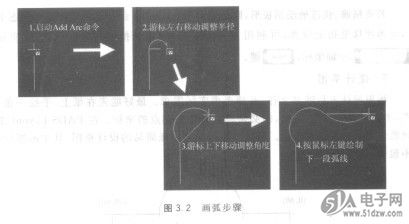
⑤Polygon命令的功能是设定为绘制多边形模式,通常采用这种模式绘制板形时,变化较多,而程序预设采用这种模式。
⑥Circle命令的功能是设定为绘制圆形模式,除了绘制圆形板形外,经常使用这种模式绘制板内切除(cut out)。
⑦Rectangle命令的功能是设定为绘制矩形模式,对于简单的矩形电路板而言,使用这种模式最简单、快捷。例如,要绘制一个96mm×120mm的矩形电路板,则选用本命令后,指向原点按鼠标左键,移至(96,120)位置,再按一下鼠标左键即可。
⑧Orthogonal命令的功能是设定采用直角绘线模式,只能绘制垂直线或水平线。
⑨Diagonal命令的功能是设定采用45。~90。绘线模式,可绘制45。、135。线、垂直线或水平线,这种绘线模式最好用。程序预设就是此绘线模式。
⑩Angle命令的功能是设定采用任意角度绘线模式,可绘制任意角度的线。
⑥Cancel命令的功能是取消(退出)绘制板形,通常我们会直接按(至]键,取代本命令。
在绘制板形状态下,按鼠标4921QP1009A右键拉下图3.1所示的菜单,其中有许多编辑板形的操作命令,说明如下。
①Complete命令的功能是完成板形绘制,通常我们会以双击结束绘制,而不使用本命令。
②Add Corner命令的功能是新增转角,通常我们会以双击结束新增转角。

③Add Arc命令的功能是新增弧线,启动本命令后,即可拉出半圆弧线,随着光标左右移动,将改变弧线的半径;随着光标上下移动,将改变弧线的角度。当弧线的半径与角度合适后,按鼠标左键即可将它固定,且进行下一段弧线的绘制。若不想再绘制弧线,则按鼠标右键,在拉出的菜单里,取消Add Arc命令即可,如图3.2所示。
④Auto Miter命令的功能是自动导角,如图3.3所示。
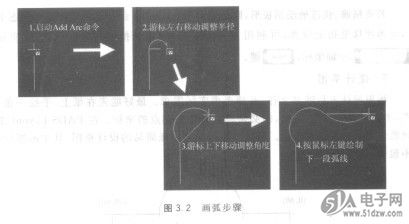
⑤Polygon命令的功能是设定为绘制多边形模式,通常采用这种模式绘制板形时,变化较多,而程序预设采用这种模式。
⑥Circle命令的功能是设定为绘制圆形模式,除了绘制圆形板形外,经常使用这种模式绘制板内切除(cut out)。
⑦Rectangle命令的功能是设定为绘制矩形模式,对于简单的矩形电路板而言,使用这种模式最简单、快捷。例如,要绘制一个96mm×120mm的矩形电路板,则选用本命令后,指向原点按鼠标左键,移至(96,120)位置,再按一下鼠标左键即可。
⑧Orthogonal命令的功能是设定采用直角绘线模式,只能绘制垂直线或水平线。
⑨Diagonal命令的功能是设定采用45。~90。绘线模式,可绘制45。、135。线、垂直线或水平线,这种绘线模式最好用。程序预设就是此绘线模式。
⑩Angle命令的功能是设定采用任意角度绘线模式,可绘制任意角度的线。
⑥Cancel命令的功能是取消(退出)绘制板形,通常我们会直接按(至]键,取代本命令。



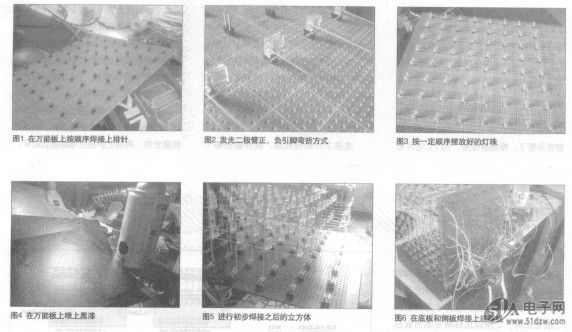
 公网安备44030402000607
公网安备44030402000607





